무료와 유료로 맥에서 모든 동영상에 자막을 추가할 수 있는 온라인 소프트웨어가 많이 있습니다. 그 소프트웨어를 사용하면 맥에서 어떤 확장자의 동영상에든 자막과 캡션을 편집할 수 있고, 청각 장애인 또는 난청의 시청자뿐만 아니라 다른 언어를 사용하는 시청자를 포함하여 더 많은 시청자에게 다가갈 수 있습니다. 이를 위해 무료이고 사용하기도 쉬운 HitPaw Edimakor를 추천합니다. 일상 속에서 이 깔끔하고 사용자 친화적인 프로그램을 통해 모든 확장자의 동영상을 편집하면, 매일 더 많은 사용자를 몰게 될 겁니다. 맥에서 mp4에 자막을 어떻게 추가해야 할까요? 솔루션에 대해 자세히 알아보겠습니다.
파트 1: 맥에서 무료로 온라인으로 동영상에 자막을 추가하는 방법
동영상에 자막을 완벽하게 추가하려면 소프트 자막을 선택해야 합니다.
동영상에 자막을 추가하려면 자막 편집기가 필요합니다. HitPaw Edimakor는 다양하고 유용한 자막 기능을 갖춘 올인원 동영상 편집기로 사용하기가 아주 쉽습니다.
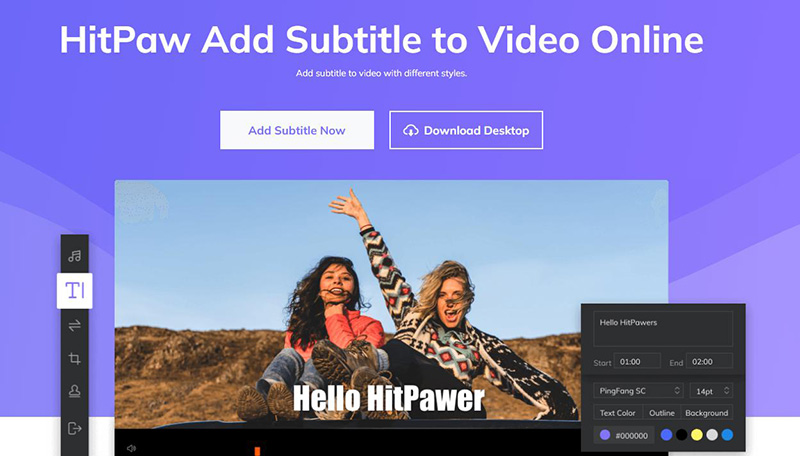
온라인에서 동영상에 자막을 무료로 추가하는 간단한 단계는 다음과 같습니다.
-
1 단계. 먼저 다음의 공식 웹사이트 HitPaw 동영상 온라인에 자막 추가 사이트로 이동합니다.
2 단계. "지금 자막 추가"를 누르고 동영상을 업로드합니다.

3 단계. 타임라인에서 자막을 추가할 부분을 선택합니다. 그런 다음 오른쪽 편집 상자에 추가할 자막을 편집합니다.

4 단계. 자막을 편집하여 동영상을 더 아름답게 꾸밀 수도 있습니다.

5 단계. 오른쪽 하단의 "저장"을 클릭한 다음 팝업 창에서 "다운로드" 또는 "공유"를 클릭합니다.

파트 2: 퀵타임이 내장된 맥에서 동영상에 자막을 추가하는 방법
맥에서 mp4에 자막을 추가하기 위한 최고의 도구인 HitPaw Edimakor를 벌써 온라인에서 다운로드한 경우, 맥에서 빠른 시간 안에 mp4에 자막을 추가하는 것은 더 이상 걱정할 이유가 없습니다. 영화를 빨리 편집해야 합니까? 퀵타임 플레이어를 사용하여 영화를 다듬고, 재배치하고, 회전할 수 있습니다. 동영상을 여러 클립으로 분할하여 각 클립을 개별적으로 조작할 수도 있습니다.
자막 파일을 퀵타임 플레이어로 가져오는 과정은 매우 간단합니다. 맥에서 동영상에 자막을 무료로 추가하는 방법을 알아보려면 아래의 단계를 따르면 됩니다:
-
1 단계. 퀵타임 플레이어를 열고 동영상 또는 영화를 재생합니다.

2 단계. 동영상의 자막 파일에 액세스할 수 있는지 확인합니다.
3 단계. 메뉴 표시줄의 보기 메뉴에서 자막을 선택합니다.

4 단계. 그런 다음 동영상을 시청할 때 언어를 선택하고 자막 아이콘을 클릭하여 파일을 업로드합니다.

파트 3: 맥에서 영상에 자막을 추가하는 유용한 앱(무료와 유료)
2024년에는 맥에서 동영상에 자막을 추가할 수 있는 다양한 앱이 있습니다. 경쟁이 치열해짐에 따라 편집 도구의 품질도 계속해서 향상되고 있습니다. TV에서 영화를 볼 때 화면 하단에 문자열로 된 텍스트가 표시되는 것을 본 적이 있나요? 이 텍스트 문자열은 기술적인 용어로 '동영상 자막'이라고 합니다. 많은 동영상 편집 소프트웨어가 자막 편집 기능을 제공하지만, 이번 섹션에서는 맥에서 동영상에 자막을 추가할 수 있는 두 가지 유용한 소프트웨어에 집중하겠습니다.
-
HitPaw Edimakor
2022년에는 많은 최고의 편집 도구들이 온라인에서 존재감을 드러냈지만, 최고의 동영상 편집 도구는 HitPaw Edimakor로 가장 효과적이고 사용자 친화적인 자막 제작 도구이자 동영상 편집 도구로 널리 알려져 있으고, HitPaw Edimakor의 작업 품질이 놀랍기 때문에 빠르게 성장하고 있습니다. HitPaw Edimakor의 기능은 정말 뛰어납니다.
HitPaw Edimakor의 장점
- 사용하기 쉬운 인터페이스로 거의 모든 기본적인 편집 기능을 제공합니다.
- 수많은 무료 스티커, 전환 및 필터가 있습니다.
- 영상 속성을 수동으로 제어합니다.
- 무제한 트랙은 사용자에게 창의력을 발휘할 수 있는 더 많은 공간을 제공합니다.
- 동영상에 나만의 워터마크를 DIY하세요.
1. HitPaw Edimakor에서 동영상에 자막을 추가하는 방법
HitPaw Edimakor는 Mac에서 동영상에 자막을 추가할 수 있다 사실을 알고 있으므로, 이제 이 프로그램을 사용하여 맥에서 자막을 추가하는 절차가 문제입니다. 도움이 되는 자세한 가이드는 아래와 같습니다 .
-
1 단계. HitPaw Edimakor를 다운로드하여 실행합니다.
2 단계. 동영상을 프로그램으로 드래그 앤 드롭합니다.

3 단계. 타이밍이 맞는 자막을 동영상에 추가합니다.

4 단계. 내보내기를 클릭하여 출력 설정을 하고 준비된 동영상을 저장합니다.

-
VLC
VLC는 여러 멀티미디어 파일과 DVD, 오디오 CD, VCD 및 다양한 스트리밍 규정을 재생하는 오픈 소스 멀티미디어 플레이어입니다.
또한 이 프로그램은 미디어 플레이어 기능(파일, 디스크, 장치, 스트림, 디바이스 등 모든 것 재생)으로 유명하지만 동영상 및 음성 변환 기능도 자랑합니다. 이 미디어 플레이어이면서 변환기인 프로그램을 사용하면 MPEG-2, MP3, MPEG-4, MKV, WMV, H.264, WebM 등 필요한 모든 코덱에 접근할 수 있으므로 추가적인 코덱 패키지가 필요하지 않습니다. 이를 통해 맥에서 VLC로 자막을 추가할 수 있습니다 .

- 무료 오픈 소스.
- 모든 플랫폼에서 작동합니다.
- 동영상 다운로드 및 오디오 스트리밍 옵션을 제공합니다.
- 커스터마이징 변환 프로필을 제공합니다.
- 변환 중에 결과를 미리 볼 수 있습니다.
- 인기 코덱들이 포함됩니다.
결론
2022년에는 Mac에서 동영상에 자막을 추가하는 방법에 대해 이야기하는데, 온라인과 오프라인에서 사용할 수 있는 많은 동영상 편집기가 있습니다. 속도, 품질 및 정확한 결과를 통해, HitPaw Edimakor는 최고의 동영상 편집기 중 하나이며, 모든 기능을 하나로 통합한 것을 보고 있다면 HitPaw Edimakor를 선호할 것입니다.
홈페이지 > 자막 팁 > 맥에서 동영상에 자막을 무료로 쉽게 추가하는 방법
댓글 남기기
HitPaw 기사 리뷰 만들기

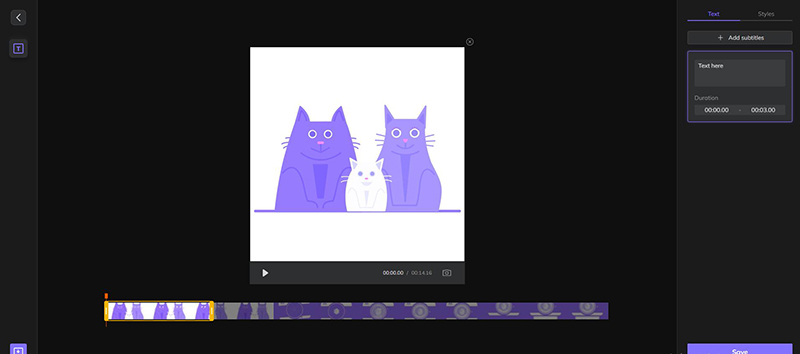
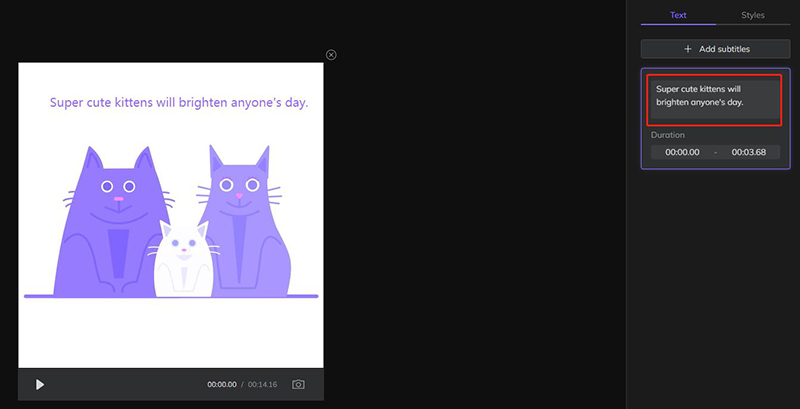
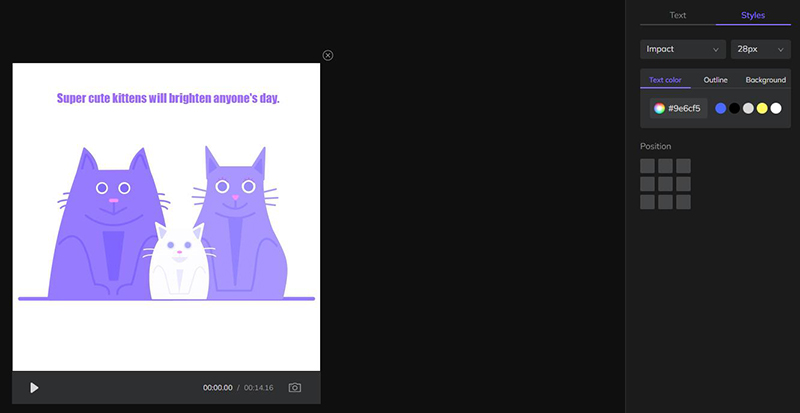
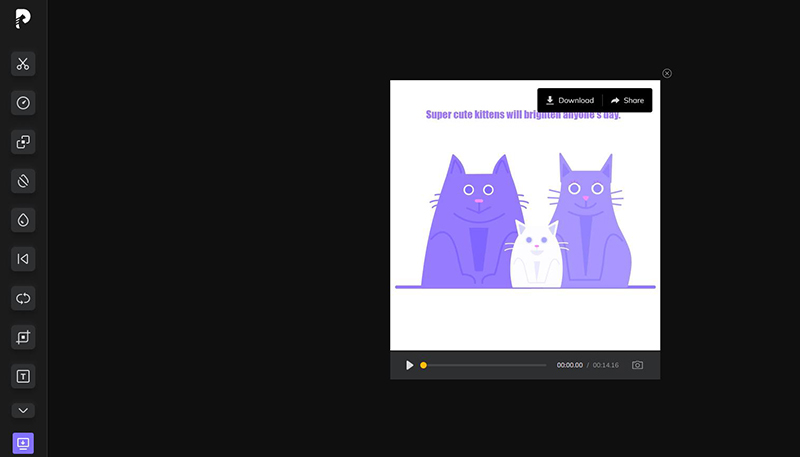
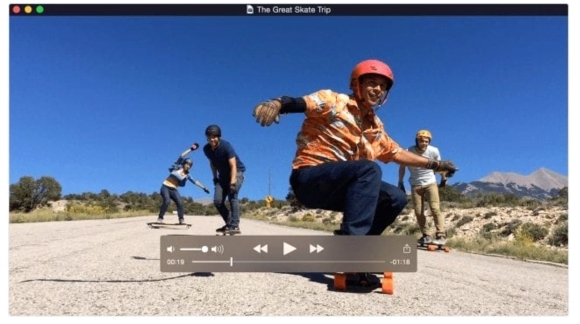
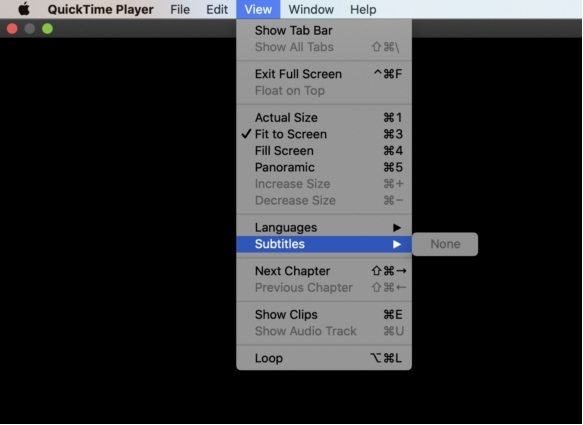
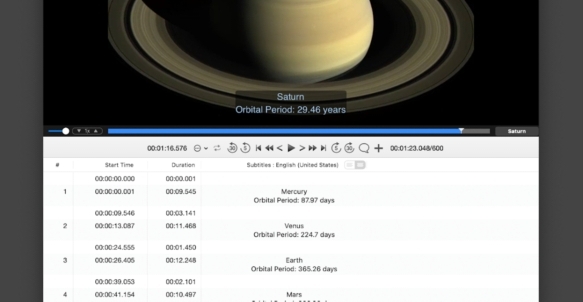




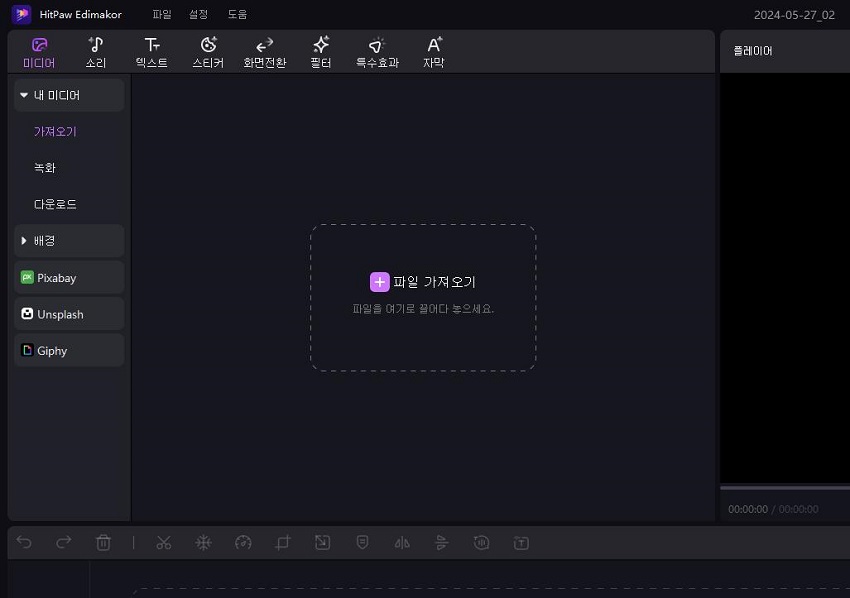
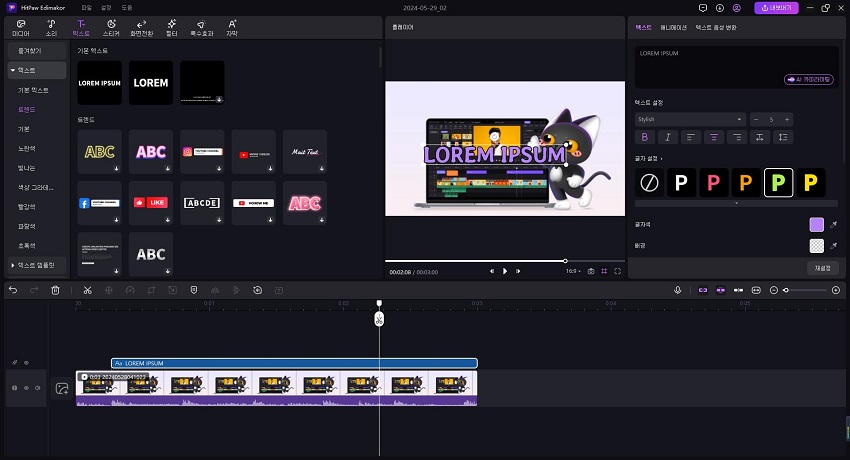

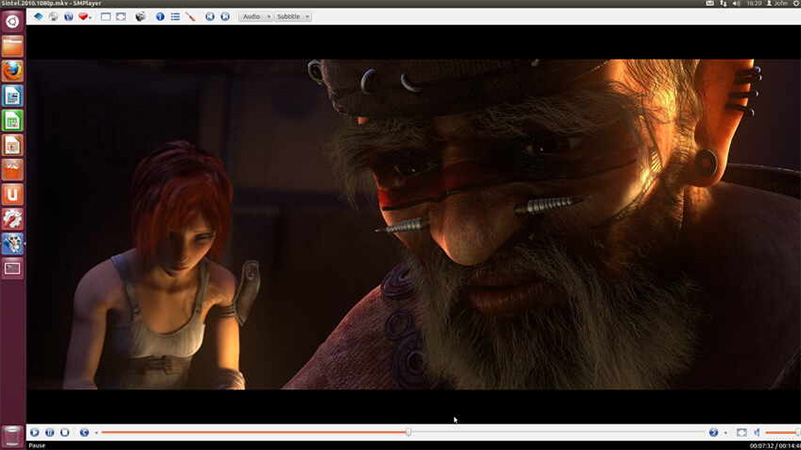





김희준
편집장
김희준 씨는 비디오 편집의 예술과 기술에 전념하는 Edimakor의 편집장입니다. 비주얼 스토리텔링에 대한 열정을 가진 김희준은 전문가 팁, 튜토리얼, 최신 동영상 제작 트렌드를 제공하는 고품질 콘텐츠 제작을 총괄합니다.
여기에서 평가하세요!